首先我们创建一个新的设计文件(design file),之后进入工作台界面。

和我一样英文胎教毕业水平的建议安装汉化插件,或者用浏览器自带的翻译。

找到画布右下角的 “?” 图标。
点击唤起菜单从中选择 键盘快捷键。
此时屏幕底部就会显示快捷键提示列表。
一开始打开快捷键提示列表,可以加深你的记忆提高学习效率。
优先掌握
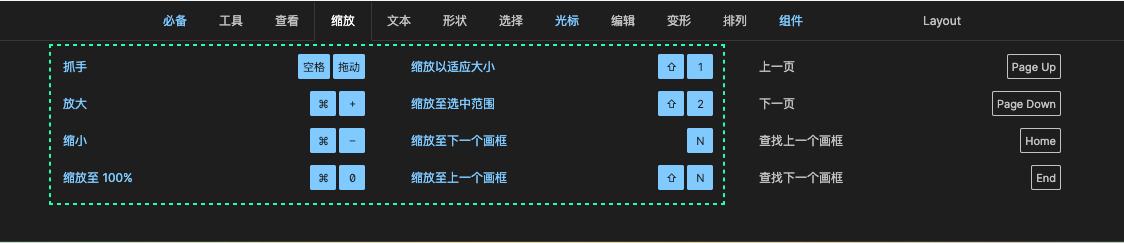
绿色框选的部分要求全部掌握,基本上就是字面意思了,操作一下就能明白。
触控板控制缩放会更丝滑。
移动 / 缩放工具
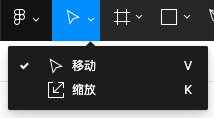
快捷键 “V”
- 用于在图层面板中选择图层,可对其进行重新排序等操作。
- 在画布中框选或移动单个或多个对象
- 按住 “Alt & Option” 拖动选中对象可以原地复制出一个相同的元素。
鼠标单机 “移动工具” 右侧的下拉图标或使用快捷键 “K” 即可选择 “缩放工具”。不按下 “K” 的情况也可以对所选对象进行缩放操作,但是两者有着较大的不同。我们后面会详细说明。
形状工具
前期我们用的比较多的就是这三个
- 矩形工具 快捷键 “R”
- 线条工具 快捷键 “L”
- 椭圆工具 快捷键 “O”
按住 “Shift”拖动创建形状时其创建的就是正方形,正圆形,正多边形。
按住“Alt & Option” 可以从中心开始创建形状。
同时按住 “Shift” 和 “Alt & Option” 就会同时执行以上两种操作。
选中形状按下“Enter”时会进入编辑模式可以针对该形状调整各个“锚点”和“线条”再次按下“Enter”就会退出编辑模式。
画框工具
在我们的课程中,大多数设计元素都会放在画框中,它是一个重要的载体,快捷键 “A” 或 “F” 。创建方式接近于创建一个矩形,包括 “Shift”、“Alt & Option” 的快捷键功能。
其实一整套下来,你会发现 需要特别去记忆的只有 “R” 、“L”、 “O”、 “F”。
先掌握这四个快捷键,我们就可以顺利的完成下一节课的学习目标。